Previamente compartimos una serie de recomendaciones para todos los usuarios que sienten que Windows inicia lento, y al tope de esa lista aparece la optimización del arranque deshabilitando programas. Sin embargo, si prefieres quitar programas del inicio en Windows 10 y evitar la edición manual del Registro, puedes descargar una copia de Startup Sentinel y reducir todo el proceso a un par de clics.
Existen dos malas costumbres en el mundo de la informática que nunca hemos podido eliminar del todo: La primera es que muchos fabricantes llenan sus equipos con bloatware insoportable, y la segunda es que un número muy importante de programas trata de iniciarse junto a Windows. Si combinamos ambas cosas, la destrucción del rendimiento está garantizada.
Para atacar a ese problema de frente, el primer paso es quitar programas del inicio en Windows 10 (y otras ediciones previas). Técnicamente nada te impide deshabilitar su arranque, pero si planeas una limpieza más profunda y no quieres modificar el Registro a mano, hoy tenemos una excelente alternativa en la forma de Startup Sentinel, creado por el desarrollador del clásico actualizador SUMo.
Aprende a quitar programas del inicio en Windows 10 con Startup Sentinel
No es la primera vez que hablamos sobre Startup Sentinel, pero con algunas actualizaciones recientes, creo que vale la pena hacer un repaso. Una vez que hayas finalizado la descarga (recomiendo la edición portátil), abre el ejecutable, localiza las entradas de los programas que deseas quitar del inicio de Windows, y haz clic en el botón Remove.
Otra posibilidad en Startup Sentinel es la de trabajar con whitelist y blacklist. Por un lado, los procesos configurados en la whitelist siempre se iniciarán junto al sistema operativo, y por el otro, blacklist elimina y bloquea cualquier intento de que el programa en cuestión vuelva a agregarse. Claro que, para que esto funcione, Startup Sentinel deberá ser parte del inicio junto a Windows.
Si bien existen herramientas mucho más robustas que cumplen con la misma función (Autoruns es la primera que viene a mi mente), Startup Sentinel no viene con las manos vacías. Es liviana, portátil, muy fácil de usar, y gratuita, cuatro casillas que siempre nos gusta marcar en cualquier review. Si quieres quitar programas del inicio en Windows 10 o necesitas un recurso más para tu pendrive de mantenimiento, aquí lo tienes.
Sitio oficial y descarga: Haz clic aquí




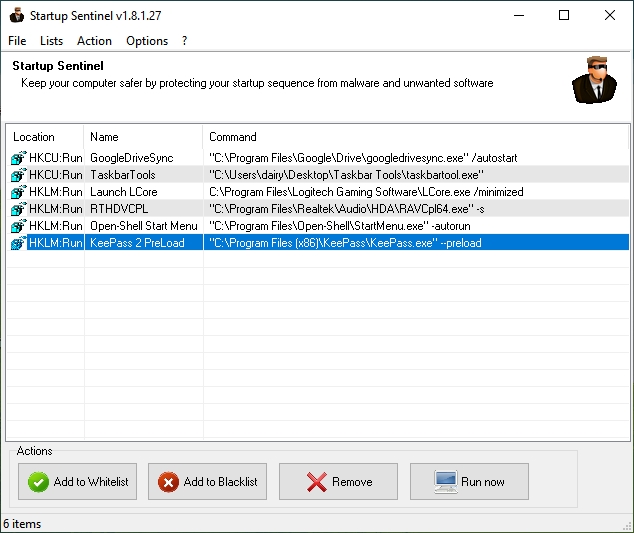
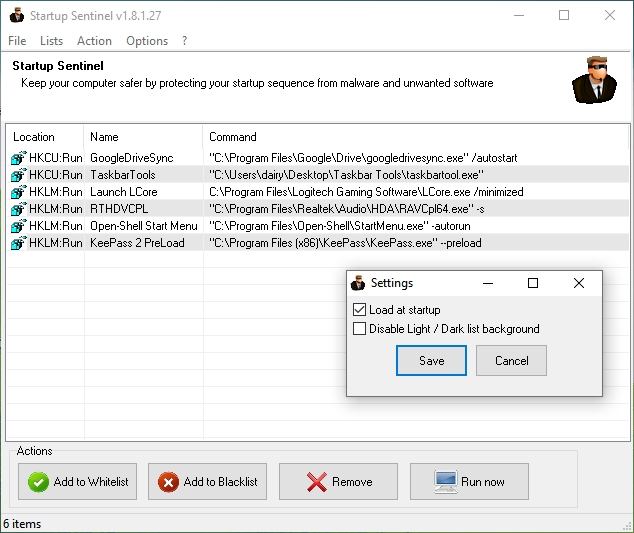
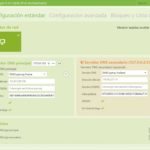

no da lo mismo el comando de cmd msconfig? o las opciones de arranque del administrador de tareas? 🙂